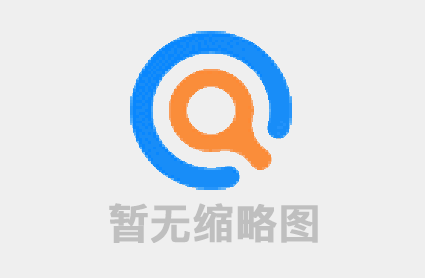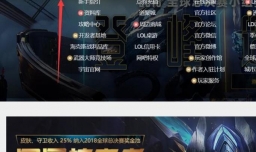Excel表格如何设置内容只能输入不能修改
0次浏览 | 2022-10-24 23:04:20 更新
来源 :互联网
最佳回答
本文由作者推荐
简要回答
Excel表格如何设置内容只能输入不能修改呢?今天小编教下大家,希望能够帮助到有需要的小伙伴。
详细内容
- 01
打开需要设置内容只能输入不能修改的表格,见下图
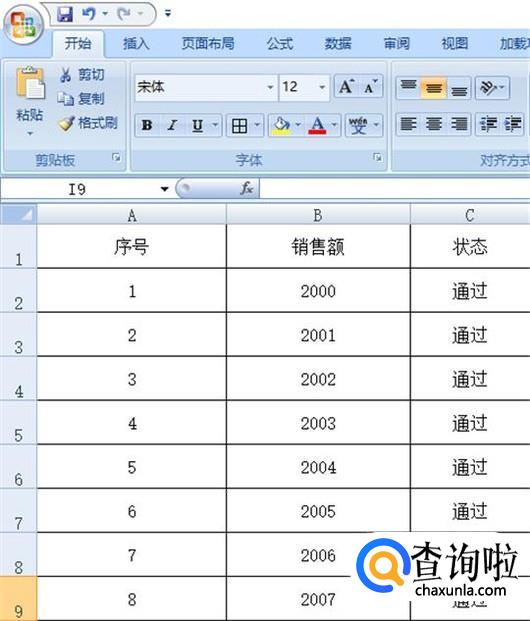
- 02
用鼠标选中整个表格,右击弹出“设置单元格格式”,见下图
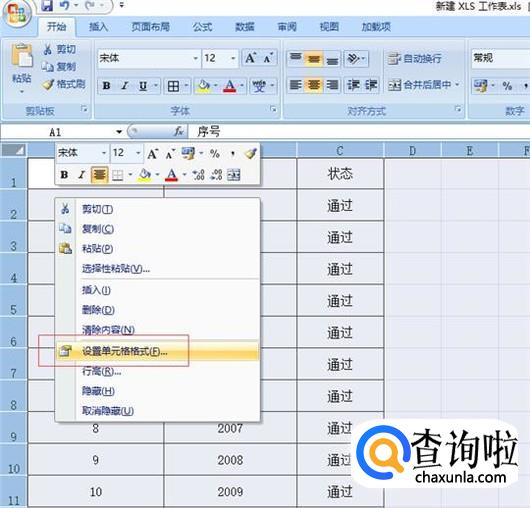
- 03
点击设置单元格格式,找到“保护”,把保护前面的“√”去掉,点击确定,见下图


- 04
打开“审阅”,找到“保护工作表”,见下图
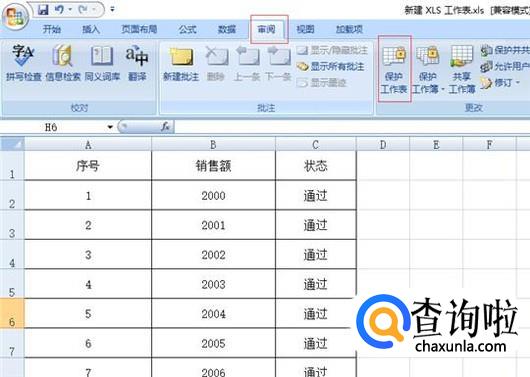
- 05
点击“保护工作表”,在光标闪烁的地方输入密码,见下图
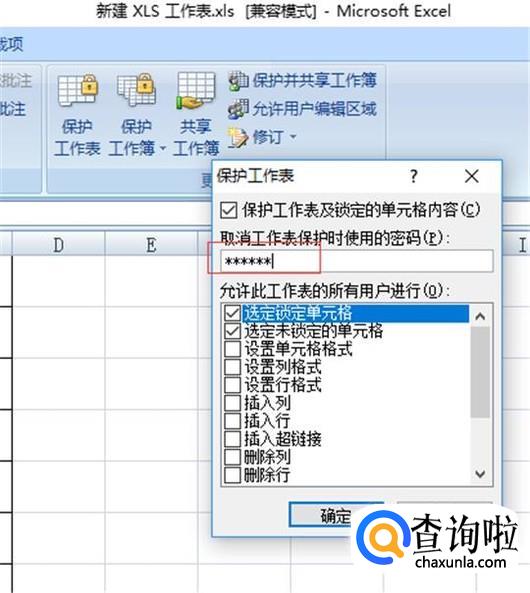
- 06
在“允许此工作表的所有用户进行”里面找到“编辑对象”,并打“√”,见下图
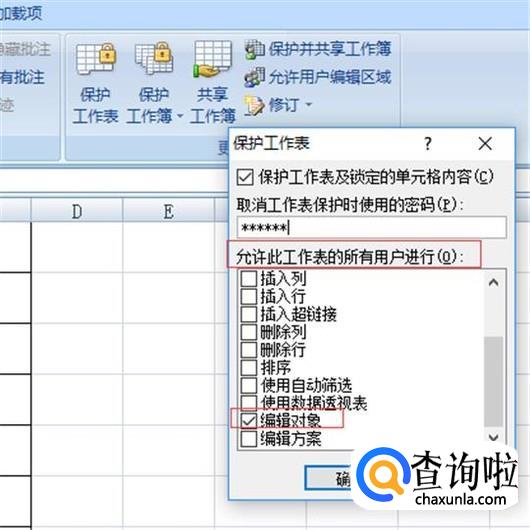
- 07
点击“确定”后弹出一个确认密码的对话框,再次输入刚才输入的密码,见下图
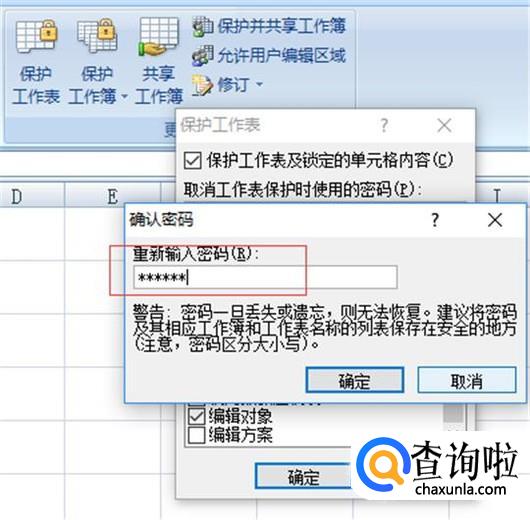
- 08
点击确认就完成了Excel表格如设置内容只能输入不能修改。我们再点击开始,就能看到所用的格式命令都是灰色的,点击没有任何反应,也就是被禁止使用了。
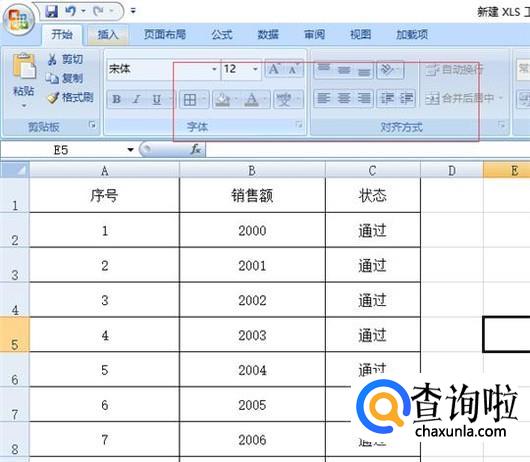
广告位
点击排行
- 2 排行
- 3 排行
- 4 排行
- 5 排行
- 6 排行
- 7 排行
- 8 排行
- 9 排行
- 10 排行
热点追踪
广告位